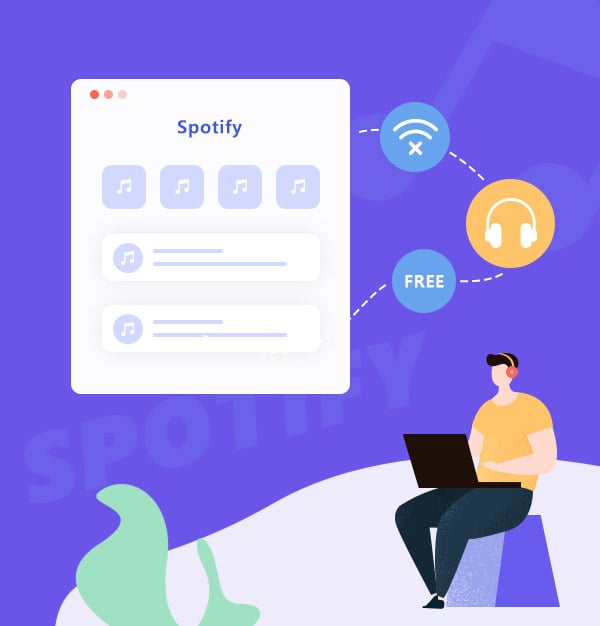
Como Ouvir o Spotify Offline de Graça
Aprenda como baixar músicas do Spotify para ouvir offline com uma conta Spotify Free.
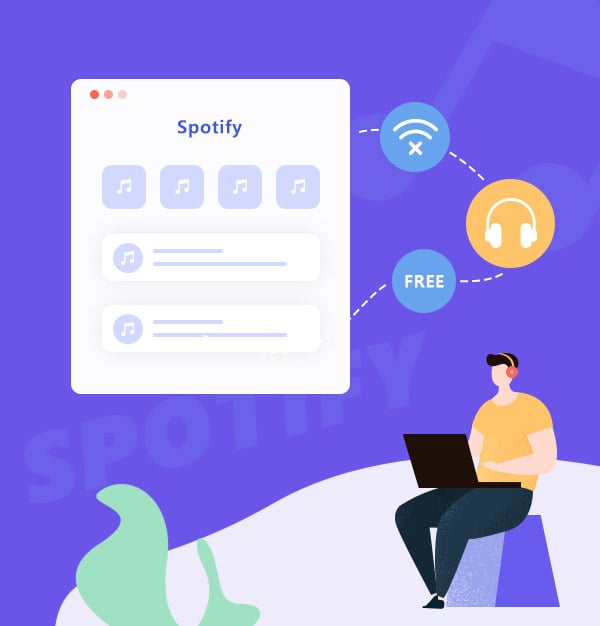
Aprenda como baixar músicas do Spotify para ouvir offline com uma conta Spotify Free.
O Spotify é um dos serviços de streaming mais populares do mundo. Quase todas as músicas populares podem ser encontradas na plataforma. Ele oferece dois tipos de assinaturas - Spotify Free e Spotify Premium. Você pode se inscrever como membro gratuito ou fazer um upgrade para se tornar um assinante Premium.
Quando se fala das diferenças entre o Spotify Free e o Premium, o recurso de download offline deve ser o mais típico, exceto pela qualidade de áudio. Os usuários do Spotify Premium têm o direito de baixar álbuns, listas de reprodução e podcasts do Spotify, enquanto os usuários do Spotify Free estão restritos a baixar podcasts.
Se você é um usuário do Spotify Free que deseja ouvir música do Spotify offline, você terá que encontrar outra maneira de fazer isso. Neste artigo, você aprenderá uma maneira simples, mas eficaz, de ouvir o Spotify offline com uma conta Spotify Free. O que você precisa é um popular aplicativo de terceiros - AudiFab Spotify Music Converter.
AudiFab Spotify Music Converter é uma ferramenta de fácil utilização que pode salvar músicas do Spotify como arquivos MP3, AAC, WAV, FLAC, AIFF e ALAC. Ela não se aplica apenas a assinaturas Premium do Spotify, mas também a contas gratuitas do Spotify. Isso permite que você exporte músicas do Spotify para o seu computador local em apenas 5 etapas simples. Você pode, então, ouvir o Spotify offline a qualquer momento, em qualquer lugar.

Abaixo, vamos apresentar como usar o AudiFab Spotify Music Converter para ouvir o Spotify offline sem premium passo a passo.
Abra o AudiFab Spotify Music Converter.
Abra o AudiFab Spotify Music Converter e escolha o modo de download antes de ver uma interface simples e concisa.
Dicas:
Aplicativo Spotify: Windows (Até 10x mais rápido com melhor qualidade de áudio) /
Mac (1x velocidade com melhor qualidade)
Modo Spotify Webplayer:
Windows e Mac têm conversão até 10x mais rápida.
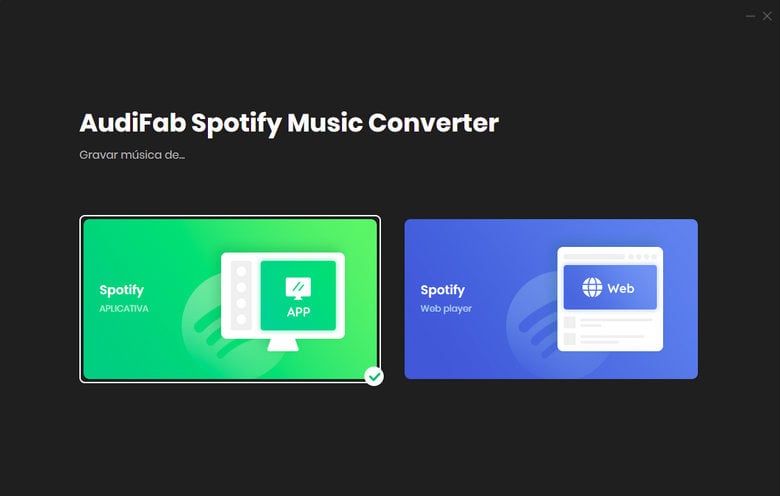
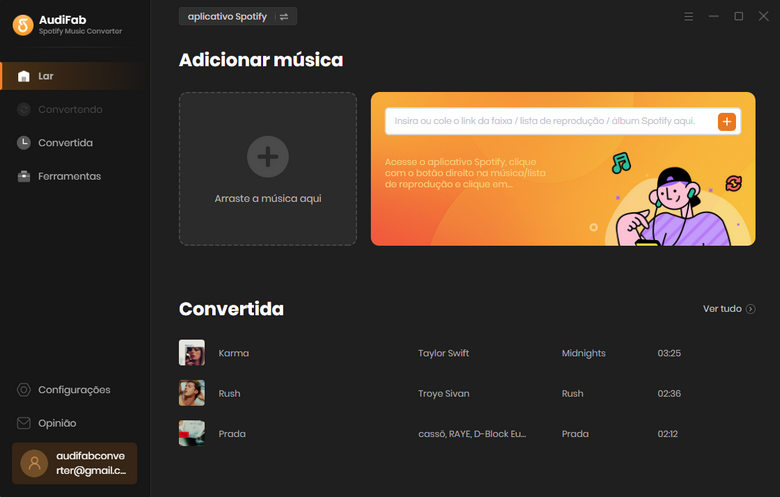
Adicione Música do Spotify ao AudiFab.
Arraste e solte uma playlist do aplicativo Spotify para o AudiFab. O AudiFab Spotify Music Converter lerá automaticamente as músicas da playlist e listará todas as músicas na playlist. Marque as músicas do Spotify que você deseja ouvir offline e, em seguida, clique no botão Adicionar.
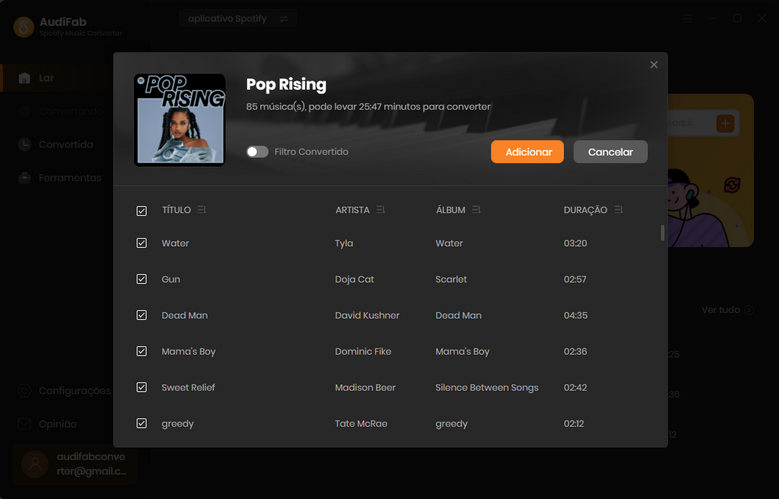
Personalize as Configurações de Saída.
Clique no ícone de Configurações no canto inferior esquerdo. Aqui você pode selecionar o formato de saída (MP3/AAC/WAV/FLAC/AIFF/ALAC) e especificar a pasta de saída. Em seguida, volte para a janela principal para aplicar as configurações alteradas.
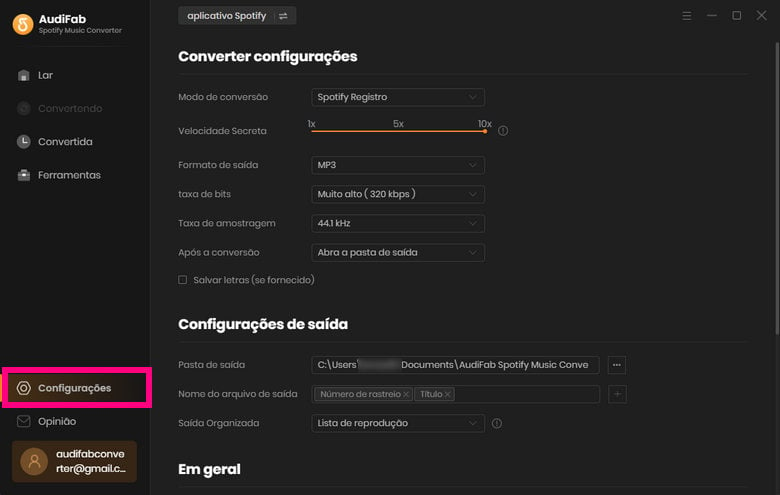
Exporte a Playlist do Spotify para o Computador.
Clique no botão Converter e o AudiFab Spotify Music Converter começará imediatamente a exportar a playlist do Spotify para o seu computador.
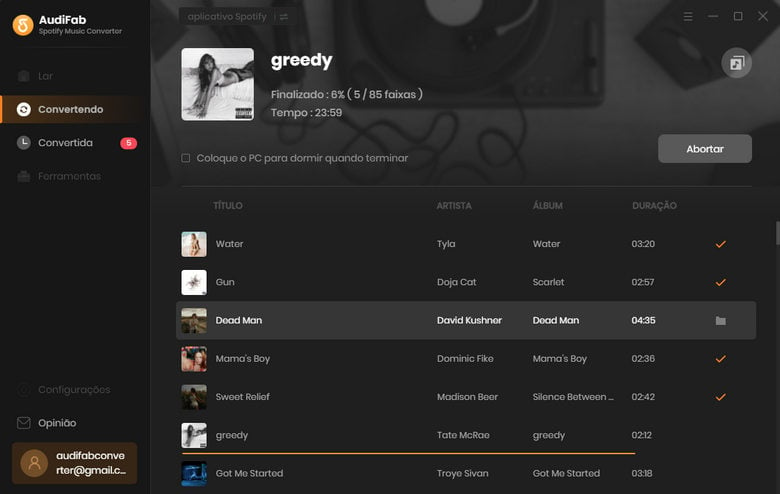
Encontre os downloads do Spotify no disco local.
Clique na guia Convertido e você pode verificar e localizar as músicas do Spotify que foram baixadas com sucesso no disco local.
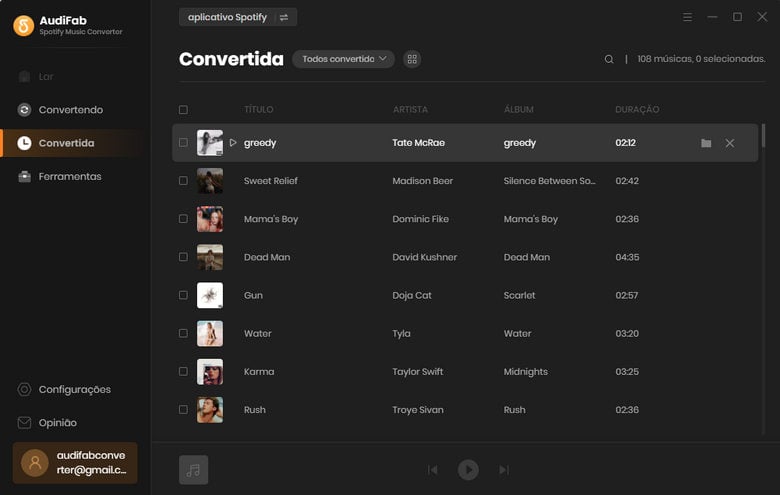
Vá para a pasta de saída definida no Passo 3 e você poderá encontrar todos os downloads do Spotify. Agora que você salvou as músicas do Spotify no seu computador, você pode ouvi-las offline sempre que quiser.
Existem diferenças entre as músicas baixadas com o AudiFab e as músicas baixadas com o Spotify Premium? A resposta é sim, e o AudiFab pode atender melhor às suas necessidades.
Se você baixar músicas do Spotify com o Premium, deve renovar a assinatura e se conectar à internet pelo menos uma vez a cada 30 dias. Caso contrário, você perderá seus downloads.
As músicas baixadas pelo AudiFab Spotify Music Converter pertencem a você. Você pode mantê-las para sempre depois que forem baixadas com sucesso.
Seus conteúdos baixados do Spotify desaparecerão se você reinstalar o aplicativo Spotify. Você precisará baixar novamente qualquer música e podcasts após a reinstalação do aplicativo.
As músicas baixadas pelo AudiFab são salvas em seu computador local. A reinstalação do Spotify não afeta os arquivos que já foram baixados.
Você tem o direito de baixar músicas do Spotify em até 5 dispositivos diferentes com uma conta Premium do Spotify.
As músicas baixadas pelo AudiFab podem ser transferidas para qualquer dispositivo de sua escolha, sem limitações.
AudiFab é gratuito para testar. Pode ser baixado gratuitamente e converte o primeiro minuto de cada arquivo de áudio para testes de amostra. Se o programa atender às suas necessidades, você pode comprar uma licença para remover o limite de tempo.
A música é a maior forma de comunicação no mundo e aqui estão alguns artigos que podem ajudá-lo a desfrutar da música de uma maneira melhor.